本文来自#果粉是怎样炼成的#征稿,一起围观秋季发布会新品!是什么让苹果生态无法割舍?快来讲讲你的果粉炼成记,AirPods Pro等丰厚奖品等你来!>点击这里查看活动详情<Apple的日历,提醒事项和备忘录其实都有些差强人意,单一的性能在当今跟很多第三方软件相比都有各种各样的不足。但是,iOS有一个神器,快捷指令。
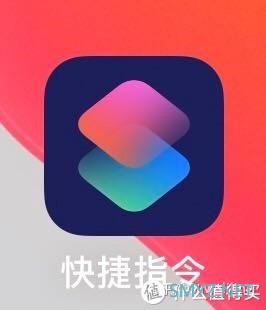
iOS神器
原来做过一次将apple日历和提醒事项通过快捷指令融合起来的使用方法介绍,恰逢现在更新了iOS14,加上
热心网友的提示,更新了逻辑,省去了原来要去提醒事项中操作的麻烦。先看看效果图:

iOS14 新版widget效果图
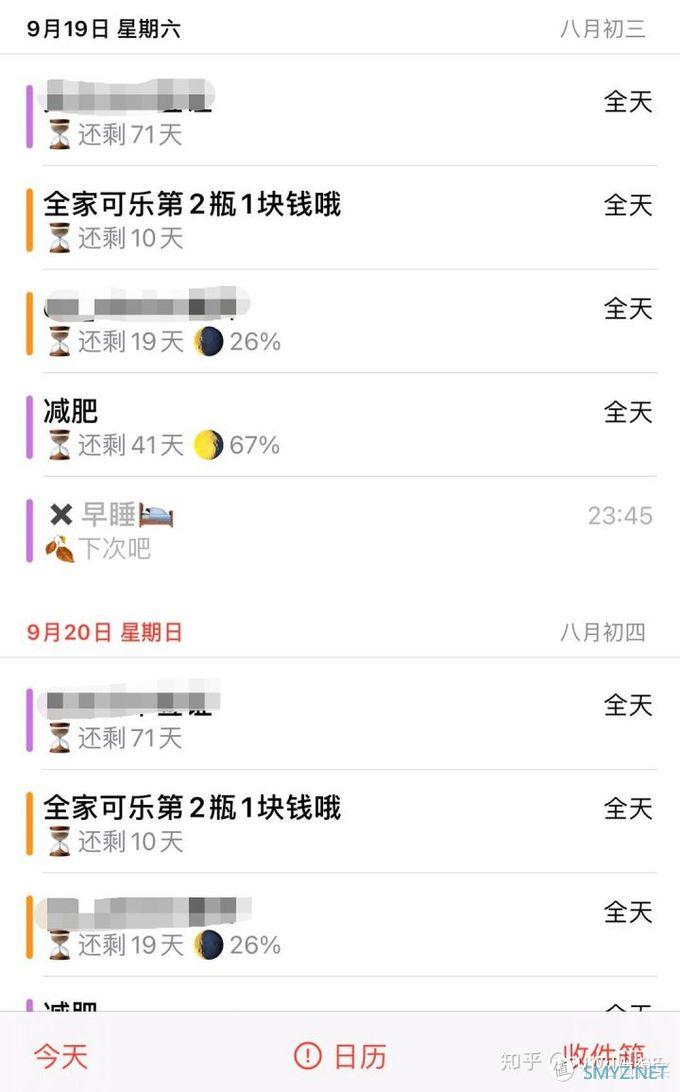
iOS14 新版日历内效果图
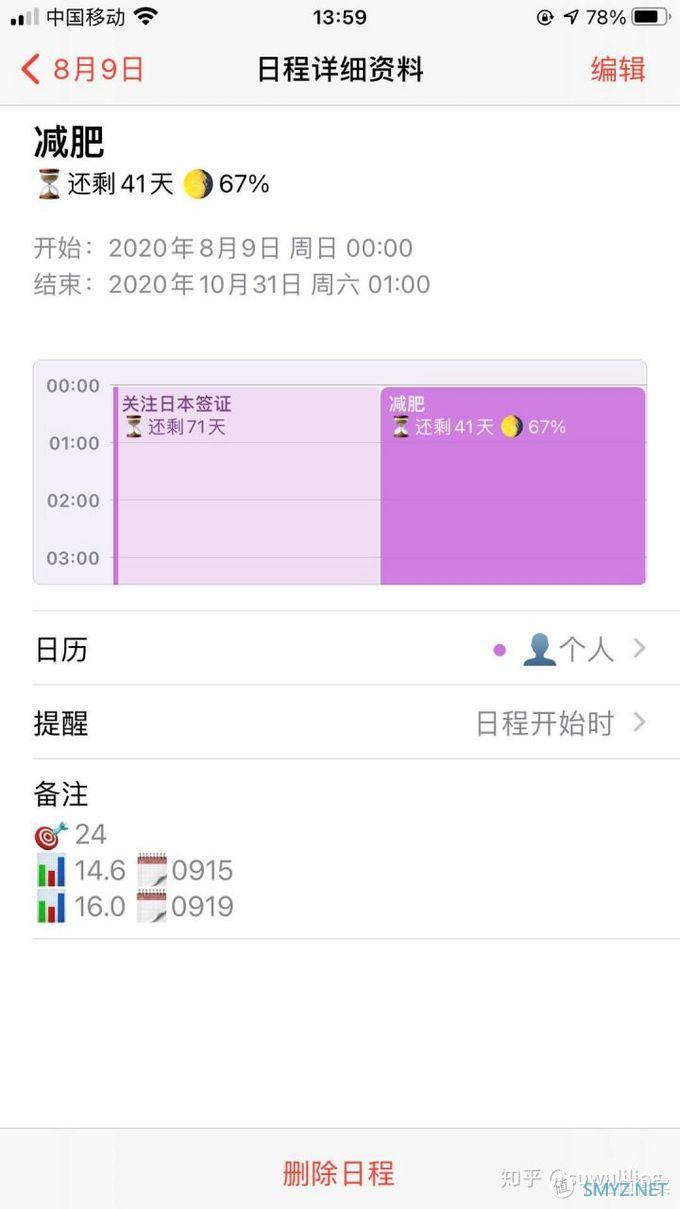
iOS14 新版日历内事件打开效果图
如果对效果图满意,那么首先找出手机里的快捷指令,他是系统自带app。如果删了,请去AppStore下载,记得看清楚图标,不要下到李鬼。
然后打开快捷指令随便运行一个,接着到设置-快捷指令里将“允许不受信任的快捷指令”打开。这样就可以直接获取分享的快捷指令了。
时间处理模块:
https://www.icloud.com/shortcuts/eb8a236ef18649d19dca02c426471e44
持续任务模块:
www.icloud.com/shortcuts/6db298fca59d4e36926d5b71eea84ed7
统计简报模块:
www.icloud.com/shortcuts/adf48a24c1e74bf8aa54f72b89d49b92
注意:使用前请仔细阅读使用方法,初次运行请勿选择删除,以免删去你珍贵的数据
使用方法
需要用此快捷指令,建立日历事件时需要遵循一定规则,**共通原则是添加备注、位置时需要注意**,按照以下说明添加时间处理模块
逻辑判断上是持续时间小于两天的事件。完成后原来的地址会失效。
适用于此类别的情况
绝大部分事件属于此类。包括约会,工作,提醒等等。为了和之后的报表模块相配合,故对此类事件针对状态进行如下分类。如嫌麻烦可以自由选择。

因为iOS的表情和Windows的表情不同,以免混淆就截图了
设置要求
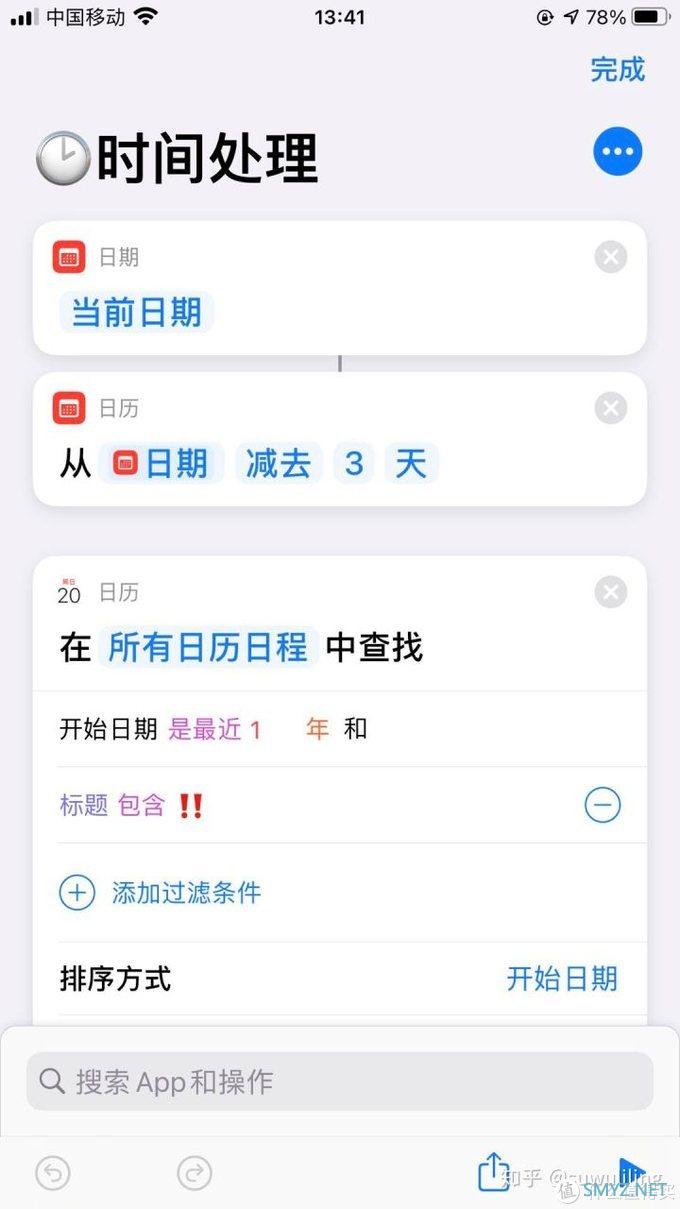
最开始的“减去3天”的地方可以设置需要检查多少天内的事件
同时这个数字意味着至少几天需要运行一次此指令
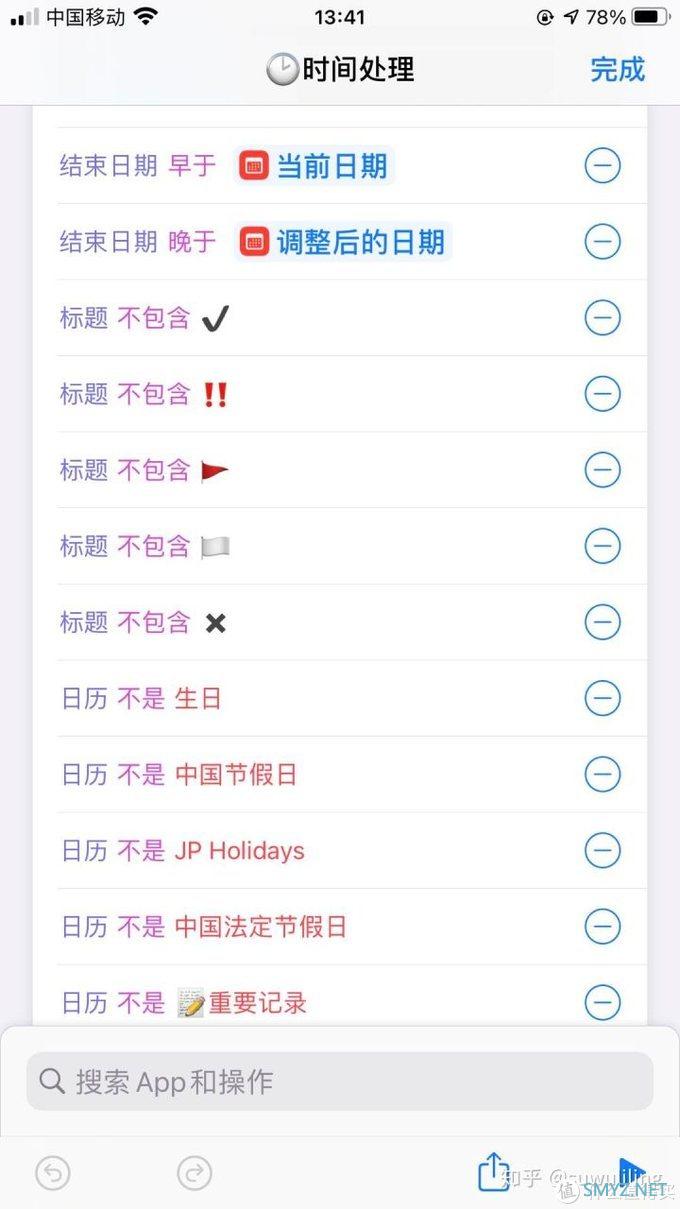
然后滑到指令大概一半位置,具体如图
在不包含5个表情图标后,检查此处日历
此处不是的日历应该有:
生日日历
节日日历
Siri提示
你订阅的所有日历
你不想指令改变的所有日历
效果
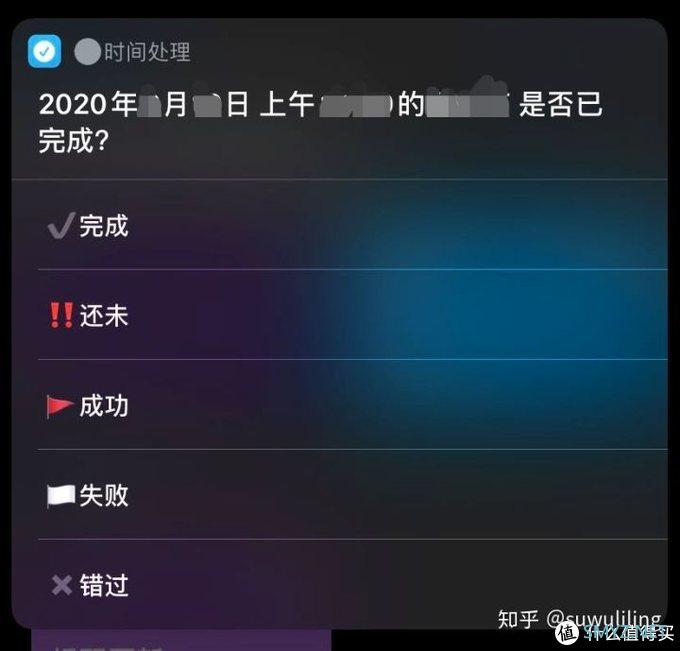
在超过事件设定的结束时间后,运行该模块会出现左边的提示框,根据情况选择
之后会自动生成开头为这些图标,标题为原标题的对应任务,同时删除原任务
如果一开始用不放心可以在提示删除时先不要删除,观察确实生成对应任务后手动删除原任务
持续任务模块
逻辑判断上是持续时间大于两天的事件地址栏用于显示任务状态,请勿添加
需要计算百分比时,备注栏请按照以下规则填写
适用于此类别的情况
需要timestamp的任务
所有持续一段时间的任务
设置要求
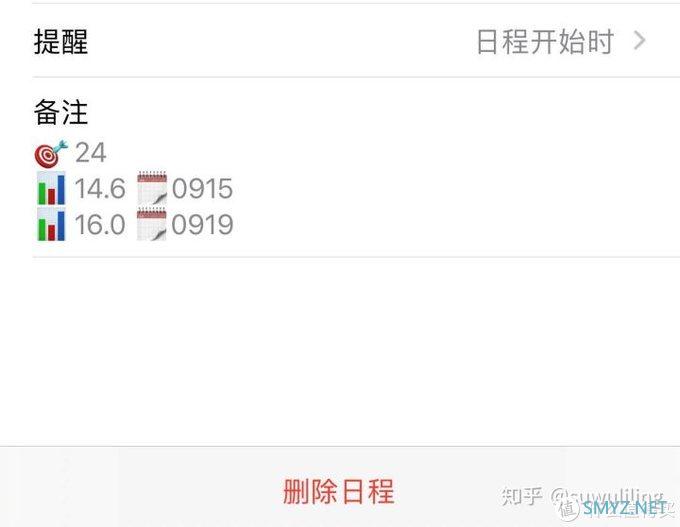
任务的总目标前请使用 表情,与数字间不能 有空格,数字后必须 有空格,日期有否与换行可随意
后续的现状指标前请使用 表情,与数字间不能 有空格,数字后必须 有空格,日期有否与换行换行可随意
每次的指标为现状总量,而非单次的量,比如第一天干了1,第二天也干了1,那么第二天的现状指标应写2
效果

1
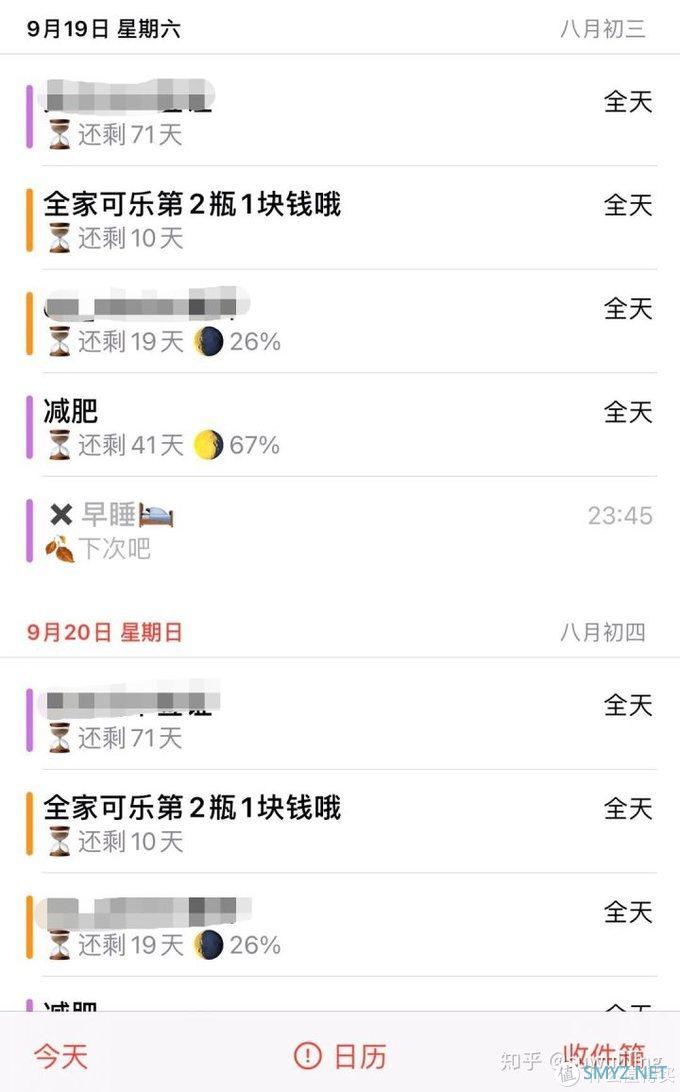
2
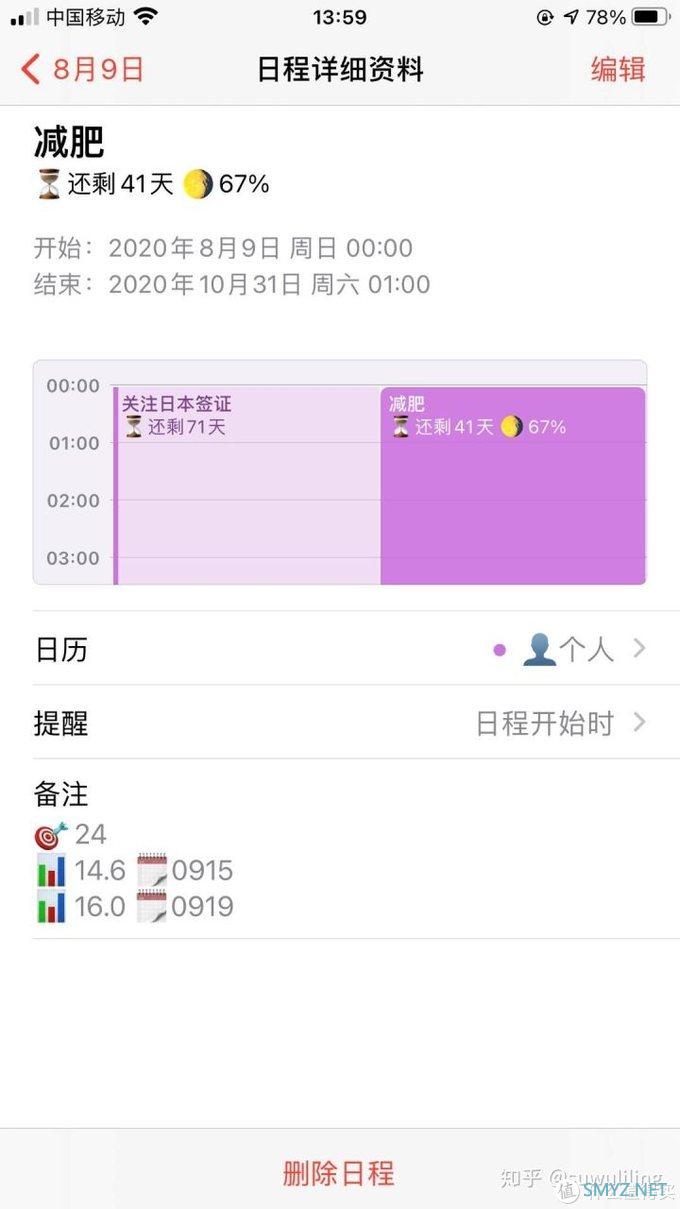
3
iOS14 新版widget效果图
默认排序按照任务的开始时间,已设置好让过期的未完成任务(‼的)排在最前
虽然最多只能显示5个事件,但是新版的widget可以叠加,所以可以设置多widget叠加然后滑动查阅
地址栏默认显示剩余天数
如果在备注中按照格式设置了数字,则可以显示完成进度
iOS14 新版日历内效果图
排序上如果都是跨度很长的任务的话,系统是按照任务的生成时间排序,所以不如widget清楚,希望以后的iOS14 版本会有所改进
iOS14 新版日历内事件打开效果图
备注中显示了timestamp,可以看到这个总任务的历程












 加载中,请稍侯......
加载中,请稍侯......
网友评论